1、打开Word,找到查找与替换功能,或者快捷键“Ctr+F”“Ctr+H”。
2、假如,我需要突出显示文中的“的”字。打开查找与替换窗口,然后替换前后均输入“的”字。
3、光标定位到“替换为”的那里,去找到格式,点击突出显示。
4、设置好格式后,点击全部替换,再去看看文中,“的”字全部突出显示。
5、那假如要把文字标红,而且加粗呢,那就去设置字体。
6、注意修改的是替换为的字体格式,得先把光标定位
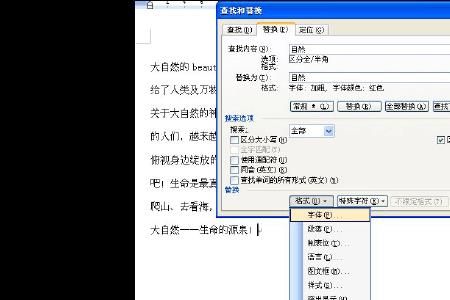
原创 | 2022-11-19 00:45:31 |浏览:1.6万
1、打开Word,找到查找与替换功能,或者快捷键“Ctr+F”“Ctr+H”。
2、假如,我需要突出显示文中的“的”字。打开查找与替换窗口,然后替换前后均输入“的”字。
3、光标定位到“替换为”的那里,去找到格式,点击突出显示。
4、设置好格式后,点击全部替换,再去看看文中,“的”字全部突出显示。
5、那假如要把文字标红,而且加粗呢,那就去设置字体。
6、注意修改的是替换为的字体格式,得先把光标定位

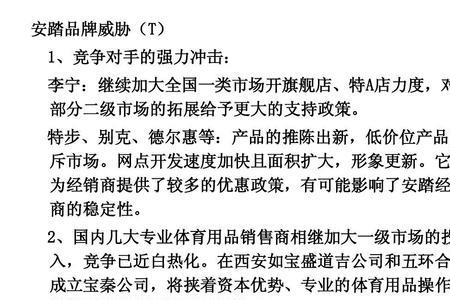
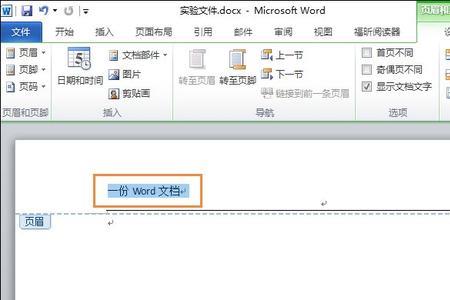


Copyright 2005-2020 www.kxting.com 版权所有 |  湘ICP备2023022655号
湘ICP备2023022655号
声明: 本站所有内容均只可用于学习参考,信息与图片素材来源于互联网,如内容侵权与违规,请与本站联系,将在三个工作日内处理,联系邮箱:47085,1089@qq.com